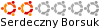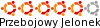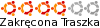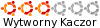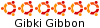Nautilus miał przewagę -oczywiście dla mnie- nad dolphinem dzięki:
- symbolom (emblems) i notatkom (annotations),
a także możliwości ukrywania głównego paska narzędziowego i paska stanu skrótem klawiszowym z nautilus-elementary,
zmiany tła na ciemniejsze.
Użytkownicy oneiric ocelot wiedzą, że te funkcje zostały zarzucone

w nowym nautilusie 3. Downgrade nautilusa 3->2 jest niezalecany z powodu różnic między GTK+3 a GTK+2
(nie próbowałem; informacje z
http://askubuntu.com/questions/64375/ho ... f-nautilus).
Piszę z nadzieją, że potwierdzam tym użyteczność tych funkcjonalności oraz wywieram konstruktywną motywację na innych. Może ktoś zna dobre rozwiązania?
Wychodząc swoim potrzebom naprzeciw, napisałem sobie wątpliwej jakości skrypty, które dają mi dostęp i pozwalają na edycję emblematów i adnotacji.
Oto owe skrypty (niech żyje KISS, brzytwa Ockhama):
ADNOTACJE
skrypt dla adnotacji uruchamiany
z menu skryptów (~/.gnome2/nautilus-scripts)
Kod: Zaznacz cały
#!/bin/bash
for arg do
if i=`gvfs-info "$arg" | grep -A 1000000 metadata::annotation: | sed s/\metadata::annotation:\// | grep -v metadata:: | zenity --text-info --editable --ok-label="V" --cancel-label="X" --checkbox="zmień"`; then
`gvfs-set-attribute -t string "$arg" metadata::annotation "$i"`
else
exit
fi
done
skrypt dla adnotacji uruchamiany
innymi sposobami
Kod: Zaznacz cały
#!/bin/bash
if zenity --question --text="adnotacja do:" --ok-label="plik" --cancel-label="katalog" ; then
arg=`zenity --file-selection`
else
arg=`zenity --file-selection --directory`
fi
if i=`gvfs-info "$arg" | grep -A 1000000 metadata::annotation: | sed s/\metadata::annotation:\// | grep -v metadata:: | zenity --text-info --editable --ok-label="V" --cancel-label="X" --checkbox="zmień"`; then
`gvfs-set-attribute -t string "$arg" metadata::annotation "$i"`
else
exit
fi
UWAGA wymaga pliku .nautilus_emblematy_lista z listą emblematów wg wzoru:nowa_linia spacja nazwa_emblematu;
listę z domyślnymi emblematami możesz stworzyć wpisując w terminalu:
Kod: Zaznacz cały
echo -e " art\n camera\n cool\n danger\n default\n desktop\n development\n documents\n downloads\n draft\n favorite\n generic\n important\n mail\n marketing\n money\n multimedia\n new\n ohno\n OK\n package\n people\n personal\n photos\n pictures\n plan\n presentation\n readonly\n sales\n sound\n synchronizing\n system\n ubuntuone-synchronized\n ubuntuone-unsynchronized\n ubuntuone\n updating\n unreadable\n urgent\n videos\n web" > ~/.nautilus_emblematy_lista
skrypt dla emblematów uruchamiany
z menu skryptów (~/.gnome2/nautilus-scripts)
Kod: Zaznacz cały
#!/bin/bash
for arg do
i=`gvfs-info "$arg" | grep metadata::emblems: | sed s/\metadata::emblems:\// | tr -d []" " | sed s/,/"\n"/`
if [ "$i" = "" ]; then
c=`cat ~/.nautilus_emblematy_lista | sed s/" "/"FALSE\n"/ | zenity --list --checklist --column "1" --column "2" --multiple --hide-header --separator=", " --ok-label="V" --cancel-label="X"`
else
a=`cat ~/.nautilus_emblematy_lista | grep -F -v -w "$i" | sed s/" "/"FALSE\n"/`
b=`cat ~/.nautilus_emblematy_lista | grep -F -w "$i" | sed s/" "/"TRUE\n"/ | grep -F -w -B 1 "$i" | sed s/FALSE/TRUE/`
c=`echo -e "$b\n$a" | zenity --list --checklist --column ? --column ! --multiple --hide-header --separator=", " --checkbox="zmień"`
fi
`gvfs-set-attribute -t stringv "$arg" metadata::emblems "$c"`
done
skrypt dla emblematów uruchamiany
innymi sposobami
Kod: Zaznacz cały
#!/bin/bash
if zenity --question --text="emblemat do:" --ok-label="plik" --cancel-label="katalog" ; then
arg=`zenity --file-selection`
else
arg=`zenity --file-selection --directory`
fi
i=`gvfs-info "$arg" | grep metadata::emblems: | sed s/\metadata::emblems:\// | tr -d []" " | sed s/,/"\n"/`
if [ "$i" = "" ]; then
c=`cat ~/.nautilus_emblematy_lista | sed s/" "/"FALSE\n"/ | zenity --list --checklist --column "1" --column "2" --multiple --hide-header --separator=", " --ok-label="V" --cancel-label="X"`
else
a=`cat ~/.nautilus_emblematy_lista | grep -F -v -w "$i" | sed s/" "/"FALSE\n"/`
b=`cat ~/.nautilus_emblematy_lista | grep -F -w "$i" | sed s/" "/"TRUE\n"/ | grep -F -w -B 1 "$i" | sed s/FALSE/TRUE/`
c=`echo -e "$b\n$a" | zenity --list --checklist --column ? --column ! --multiple --hide-header --separator=", " --checkbox="zmień"`
fi
`gvfs-set-attribute -t stringv "$arg" metadata::emblems "$c"`
UWAGA aby pojawiły/zniknęły znaczniki emblematów, adnotacji na ikonach trzeba odświeżyć (F5) okno nautilusa
-nie wiem jak zrobić to sprawnie w skrypcie

mapowanie:
xsendkeycode 71 1; xsendkeycode 71 0 nie działa należycie, ?może wykorzystać wmctrl?
Niech wszyscy czują się wolni do korzystania, ulepszania ich, bo tworząc je widziałem, że są słabe.
Jak będę miał czas to dodam funkcję dodawania nowych-dodatkowych emblematów i poprawię jeszcze skrypty -zwłaszcza nautilus_emblematy-.